Tips om MASetupCleaner.exe fjerning (avinstallasjon MASetupCleaner.exe)
MASetupCleaner.exe er en prosess fil som tilhører en berettige program kalt Samsung Kies. Dette programmet lar deg koble Android enheten til forskjellige systemer. Hvis du har lastet ned Samsung Kies fra sin hjemmeside og du ser MASetupCleaner.exe prosessen i Windows Oppgavebehandling, har du ingenting å være bekymret.
Imidlertid kan visse problemer oppstå hvis programmet har blitt lastet ned fra et tredjepartsnettsted eller hvis du ikke har Samsung Kies i systemet i det hele tatt. I begge disse tilfellene må du slette MASetupCleaner.exe fra PCen.
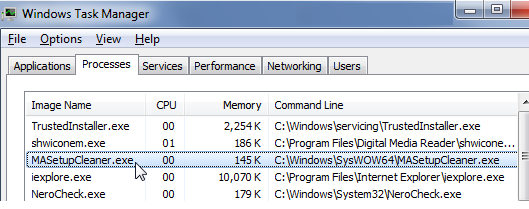
Hvordan fungerer MASetupCleaner.exe?
MASetupCleaner.exe brukes til å koble til Internett med jevne mellomrom. Hvis du bruker Windows-brannmur, vil du bli varslet av denne aktiviteten. Den kjørbare filen lagres vanligvis i C:WindowsSysWOW64MASetupCleaner.exe eller C:WindowsSystem32MASetupCleaner.exe. Det er ingen grunn til å være mistenksom av prosessen, fordi det ikke er sannsynlig å forårsake noen skade til din PC som det er en del av en legitim søknad. Hvis, men du bestemmer at du ikke trenger Samsung Kies, du kan si det og dermed bli kvitt MASetupCleaner.exe.
Vi oppfordrer deg til å huske at alle søknader skal lastes ned fra sine offisielle nettsider. Hvis det er ikke der du kjøpte Samsung Kies og i stedet den kom i en pakke, er det svært sannsynlig at du har andre potensielt uønsket eller ad-støttet programvare på datamaskinen. Disse programmene kan ikke skade din PC på egen hånd, men de kan forstyrre surfing og utsette deg for upålitelige kommersielle data.
Videre er det også mulig at en ondsinnet fil bruker navnet på det berettige forarbeide for å holde skjult i systemet så lenge som mulig. Hvis du ikke finner Samsung Kies på datamaskinen i det hele tatt, men du lagt merke til mistenkelige prosessen, bør du avslutte MASetupCleaner.exe og dens relaterte malware uten å nøle.
Hvordan fjerne MASetupCleaner.exe?
Hvis du vil fjerne MASetupCleaner.exe fra datamaskinen, kan du gjøre det ved å avinstallere Samsung Kies. I tilfelle du har lastet ned programmet fra en tredjepart kilde, bør du også skanne systemet med en malware skanner. Du er velkommen til å bruke den på vår side. Hvis det oppdages potensielt uønsket eller ad-støttet programmer, kan du slette dem manuelt eller automatisk. Hvis imidlertid oppdager den skadelige filer og programmer, må du implementere verktøyet skadelig og bruke den til å eliminere MASetupCleaner.exe sammen med andre trusler. Verktøyet sletter ikke bare MASetupCleaner.exe, men det vil også beskytte datamaskinen fra andre Internett infeksjoner så lenge du holder det installert.
Offers
Last ned verktøyet for fjerningto scan for MASetupCleaner.exeUse our recommended removal tool to scan for MASetupCleaner.exe. Trial version of provides detection of computer threats like MASetupCleaner.exe and assists in its removal for FREE. You can delete detected registry entries, files and processes yourself or purchase a full version.
More information about SpyWarrior and Uninstall Instructions. Please review SpyWarrior EULA and Privacy Policy. SpyWarrior scanner is free. If it detects a malware, purchase its full version to remove it.

WiperSoft anmeldelse detaljer WiperSoft er et sikkerhetsverktøy som gir sanntids sikkerhet mot potensielle trusler. I dag, mange brukernes har tendens til å laste ned gratis programvare fra Interne ...
Last ned|mer


Er MacKeeper virus?MacKeeper er ikke et virus, er heller ikke en svindel. Mens det er ulike meninger om programmet på Internett, en masse folk som hater så notorisk programmet aldri har brukt det, o ...
Last ned|mer


Mens skaperne av MalwareBytes anti-malware ikke har vært i denne bransjen i lang tid, gjøre de opp for det med sin entusiastiske tilnærming. Flygninger fra slike nettsteder som CNET viser at denne ...
Last ned|mer
Quick Menu
Trinn 1. Avinstallere MASetupCleaner.exe og relaterte programmer.
Fjerne MASetupCleaner.exe fra Windows 8
Høyreklikk i bakgrunnen av Metro-grensesnittmenyen, og velg Alle programmer. I programmenyen klikker du på Kontrollpanel, og deretter Avinstaller et program. Naviger til programmet du ønsker å slette, høyreklikk på det og velg Avinstaller.


Avinstallere MASetupCleaner.exe fra Vinduer 7
Klikk Start → Control Panel → Programs and Features → Uninstall a program.


Fjerne MASetupCleaner.exe fra Windows XP
Klikk Start → Settings → Control Panel. Finn og klikk → Add or Remove Programs.


Fjerne MASetupCleaner.exe fra Mac OS X
Klikk Go-knappen øverst til venstre på skjermen og velg programmer. Velg programmer-mappen og se etter MASetupCleaner.exe eller en annen mistenkelig programvare. Nå Høyreklikk på hver av slike oppføringer og velge bevege å skitt, deretter høyreklikk Papirkurv-ikonet og velg Tøm papirkurv.


trinn 2. Slette MASetupCleaner.exe fra nettlesere
Avslutte de uønskede utvidelsene fra Internet Explorer
- Åpne IE, trykk inn Alt+T samtidig og velg Administrer tillegg.


- Velg Verktøylinjer og utvidelser (i menyen til venstre). Deaktiver den uønskede utvidelsen, og velg deretter Søkeleverandører. Legg til en ny og fjern den uønskede søkeleverandøren. Klikk Lukk.


- Trykk Alt+T igjen og velg Alternativer for Internett. Klikk på fanen Generelt, endre/fjern hjemmesidens URL-adresse og klikk på OK.
Endre Internet Explorer hjemmesiden hvis det ble endret av virus:
- Trykk Alt+T igjen og velg Alternativer for Internett.


- Klikk på fanen Generelt, endre/fjern hjemmesidens URL-adresse og klikk på OK.


Tilbakestill nettleseren
- Trykk Alt+T. Velg Alternativer for Internett.


- Åpne Avansert-fanen. Klikk Tilbakestill.


- Kryss av i boksen.


- Trykk på Tilbakestill, og klikk deretter Lukk.


- Hvis du kan ikke tilbakestille nettlesere, ansette en pålitelig anti-malware, og skanne hele datamaskinen med den.
Slette MASetupCleaner.exe fra Google Chrome
- Åpne Chrome, trykk inn Alt+F samtidig og klikk Settings (Innstillinger).


- Klikk Extensions (Utvidelser).


- Naviger til den uønskede plugin-modulen, klikk på papirkurven og velg Remove (Fjern).


- Hvis du er usikker på hvilke utvidelser fjerne, kan du deaktivere dem midlertidig.


Tilbakestill Google Chrome homepage og retten søke maskinen hvis det var kaprer av virus
- Åpne Chrome, trykk inn Alt+F samtidig og klikk Settings (Innstillinger).


- Under On Startup (Ved oppstart), Open a specific page or set of pages (Åpne en spesifikk side eller et sideutvalg) klikker du Set pages (Angi sider).


- Finn URL-adressen til det uønskede søkeverktøyet, endre/fjern det og klikk OK.


- Under Search (Søk), klikk på knappen Manage search engine (Administrer søkemotor). Velg (eller legg til og velg) en ny standard søkeleverandør, og klikk Make default (Angi som standard). Finn URL-adressen til søkeverktøyet du ønsker å fjerne, og klikk på X. Klikk på Done (Fullført).




Tilbakestill nettleseren
- Hvis leseren fortsatt ikke fungerer slik du foretrekker, kan du tilbakestille innstillingene.
- Trykk Alt+F.


- Velg Settings (Innstillinger). Trykk Reset-knappen nederst på siden.


- Trykk Reset-knappen én gang i boksen bekreftelse.


- Hvis du ikke tilbakestiller innstillingene, kjøper en legitim anti-malware, og skanne PCen.
Fjern MASetupCleaner.exe fra Mozilla Firefox
- Trykk inn Ctrl+Shift+A samtidig for å åpne Add-ons Manager (Tilleggsbehandling) i en ny fane.


- Klikk på Extensions (Utvidelser), finn den uønskede plugin-modulen og klikk Remove (Fjern) eller Disable (Deaktiver).


Endre Mozilla Firefox hjemmeside hvis den ble endret av virus:
- Åpne Firefox, trykk inn tastene Alt+T samtidig, og velg Options (Alternativer).


- Klikk på fanen Generelt, endre/fjern hjemmesidens URL-adresse og klikk på OK. Gå til Firefox-søkefeltet øverst til høyre på siden. Klikk på søkeleverandør-ikonet og velg Manage Search Engines (Administrer søkemotorer). Fjern den uønskede søkeleverandøren og velg / legg til en ny.


- Trykk OK for å lagre endringene.
Tilbakestill nettleseren
- Trykk Alt+H.


- Klikk Troubleshooting information (Feilsøkingsinformasjon).


- Klikk Reset Firefox - > Reset Firefox (Tilbakestill Firefox).


- Klikk Finish (Fullfør).


- Hvis du ikke klarer å tilbakestille Mozilla Firefox, skanne hele datamaskinen med en pålitelig anti-malware.
Avinstallere MASetupCleaner.exe fra Safari (Mac OS X)
- Åpne menyen.
- Velg innstillinger.


- Gå til kategorien filtyper.


- Tapp knappen Avinstaller ved uønsket MASetupCleaner.exe og kvitte seg med alle de andre ukjente oppføringene også. Hvis du er usikker om utvidelsen er pålitelig eller ikke, bare uncheck boksen Aktiver for å deaktivere den midlertidig.
- Starte Safari.
Tilbakestill nettleseren
- Trykk på ikonet og velg Nullstill Safari.


- Velg alternativene du vil tilbakestille (ofte alle av dem er merket) og trykke Reset.


- Hvis du ikke tilbakestiller nettleseren, skanne hele PCen med en autentisk malware flytting programvare.
